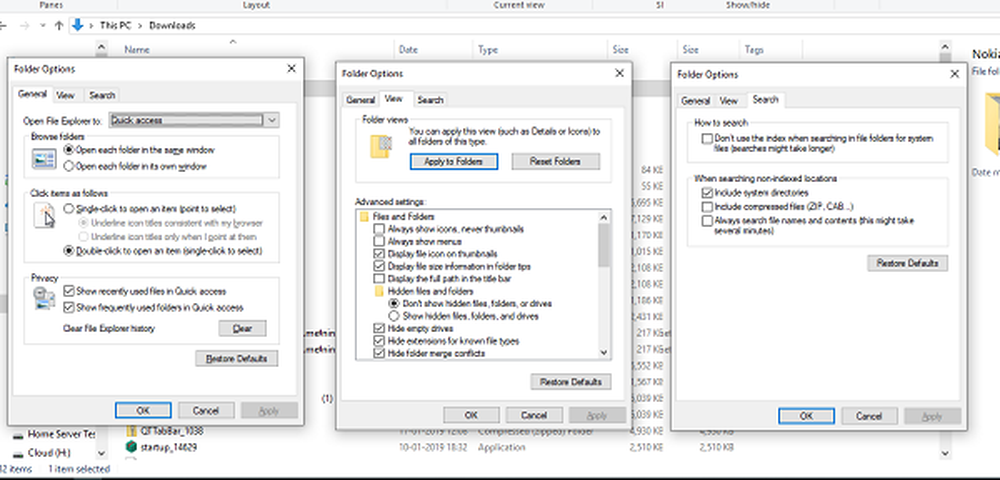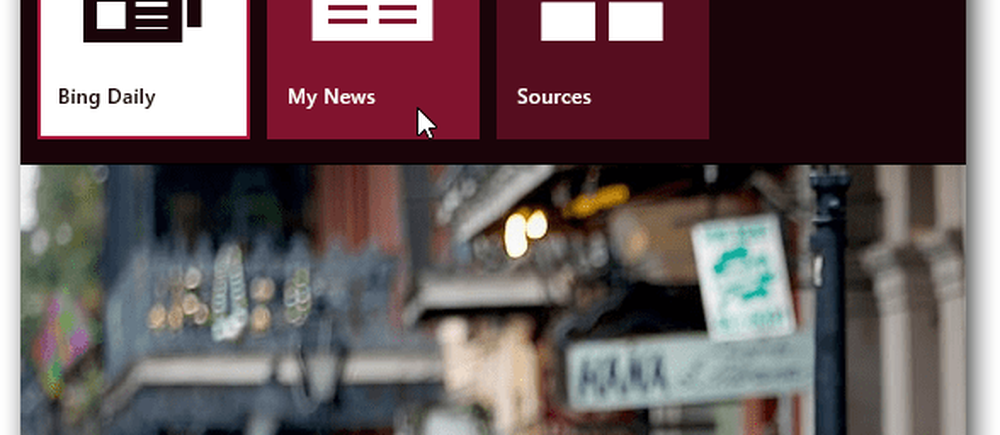Cómo personalizar DNS en Kindle Fire HDX
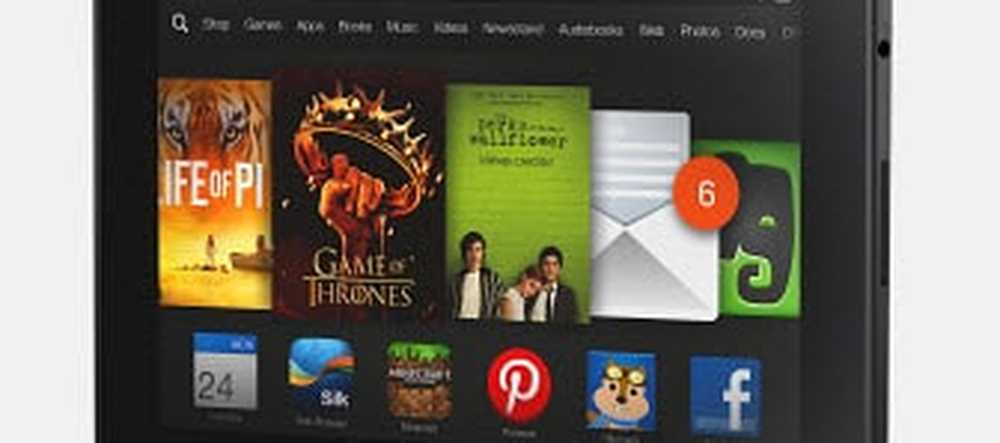
DNS personalizado Kindle Fire HDX
Desde el menú de opciones de Kindle Fire HDX, haga clic en el ícono Inalámbrico.
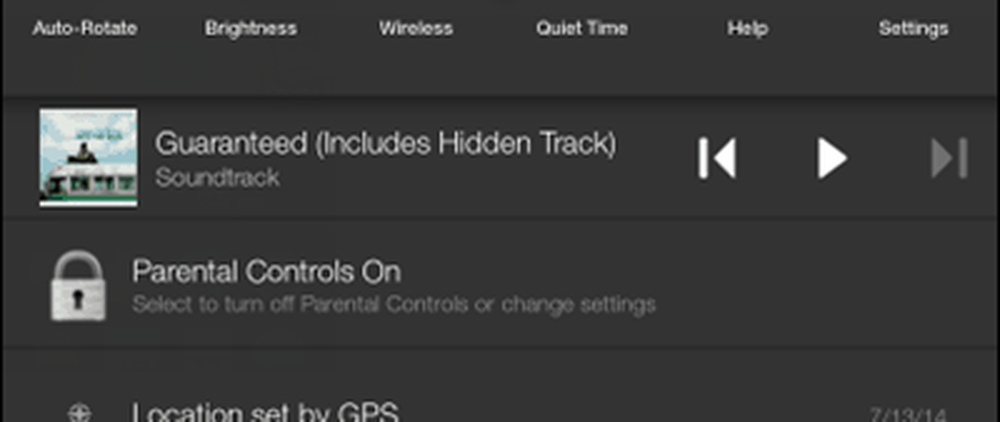
En la siguiente pantalla pulse sobre Wi-Fi..
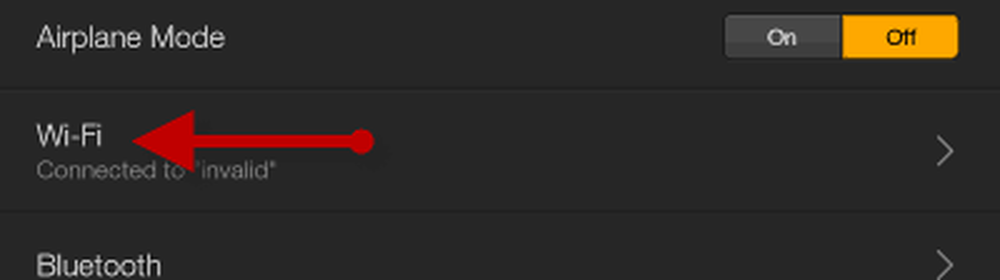
Mantén presionado tu red Wi-Fi para abrir la configuración avanzada de Wi-Fi.
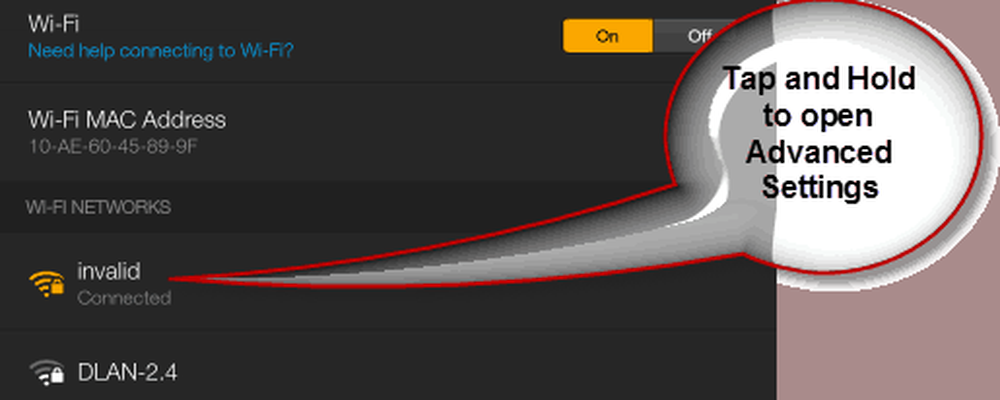
Luego toque Configuración avanzada.
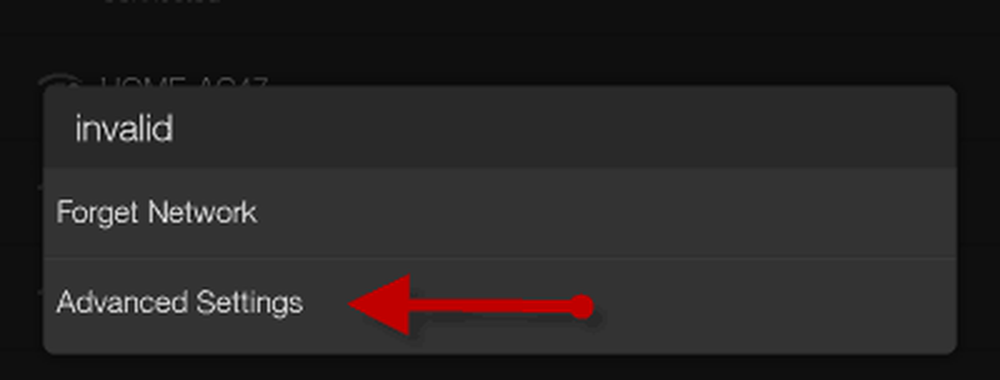
Ahora marque la casilla "Mostrar configuración avanzada". Toque el menú desplegable Configuración de IP y cambie DHCP a Estático.
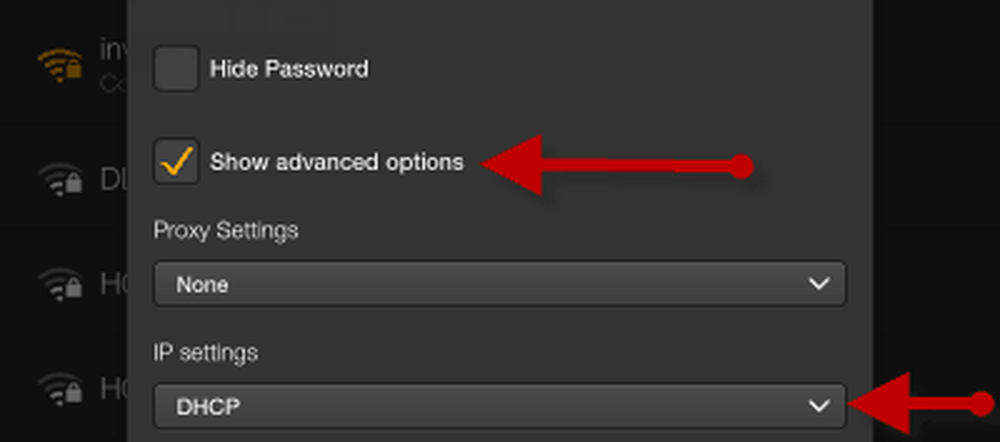
Con la configuración de IP establecida en Estática, desplácese hacia abajo y cambie las dos entradas a 8.8.8.8 y 8.8.4.4, que es el DNS público de Google. O puede otro servicio DNS que prefiera, como OpenDNS.
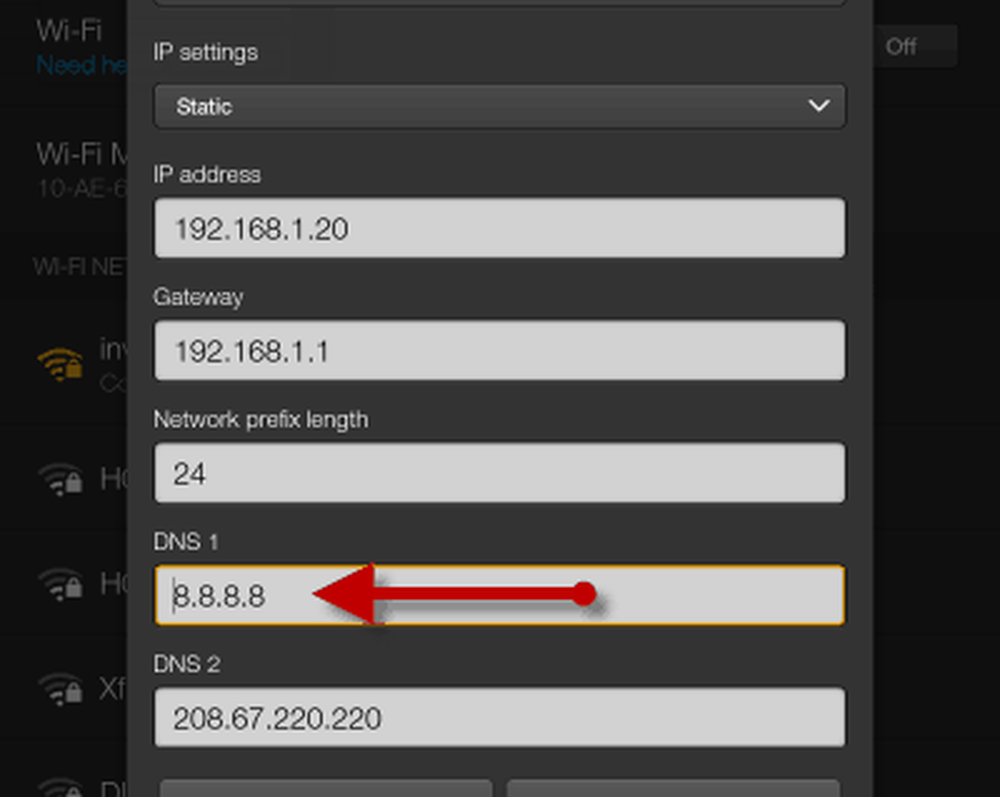
Al menos con mi Kindle Fire HDX, mantuvo la dirección IP asignada por DHCP y la puerta de enlace proporcionadas por el alcance del DHCP de mis enrutadores inalámbricos. Si desea ser más minucioso, es posible que también desee cambiar su dirección IP a una IP más alta en el rango para asegurarse de que no se pise en otro dispositivo de su red más adelante..